
时间:2021-03-09 19:35:03 来源:www.win10xitong.com 作者:win10
我们的电脑都安装的是windows系统来进行办公或者娱乐,有时候会遇到一些比如Win10系统进入安全模式的问题。要是你的电脑技术没有达到一定的水平,可能就不能解决这个Win10系统进入安全模式的情况。那我们自己要如何做呢?我们在查阅很多资料后,确定这样的步骤可以解决:1、在Win10系统中,同时按下" Win + R"组合键,在运行对话框中输入命令:msconfig,然后点击"确定"按钮。2、打开的系统配置窗口,选择"引导"选项卡就可以很轻松的处理了。下面就是处理Win10系统进入安全模式问题的具体的完全操作方法。
1.在Win10系统中,同时按下‘Win R’组合键,在运行对话框中输入命令msconfig,然后点击‘确定’按钮。
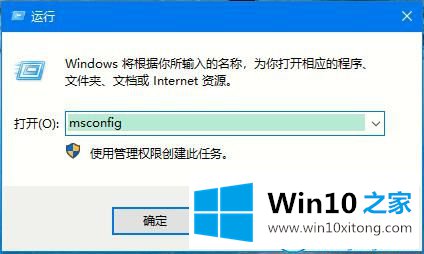
2.打开系统配置窗口,选择“启动”选项卡。
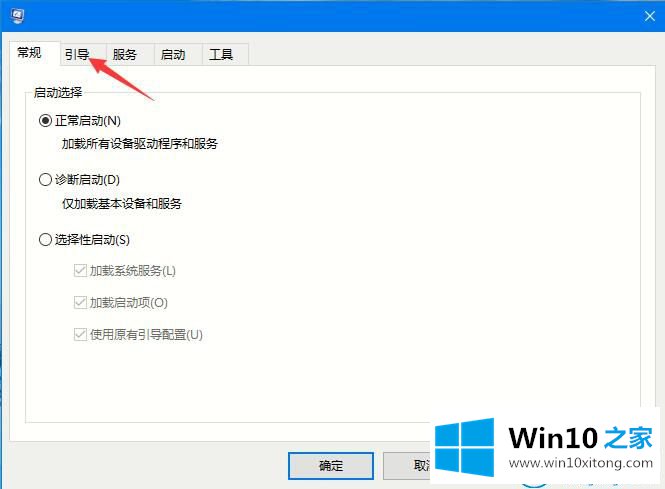
3.在“引导标签”窗口中,选中“安全启动”,然后单击“确定”。
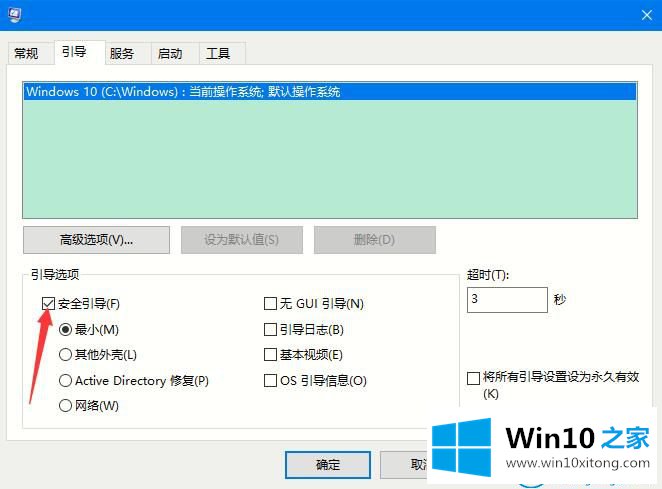
4.点击后,系统会弹出如下提示,然后点击‘重启’,进入安全模式。
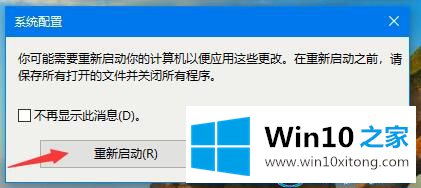
5.单击重启后,Win10系统将启动。
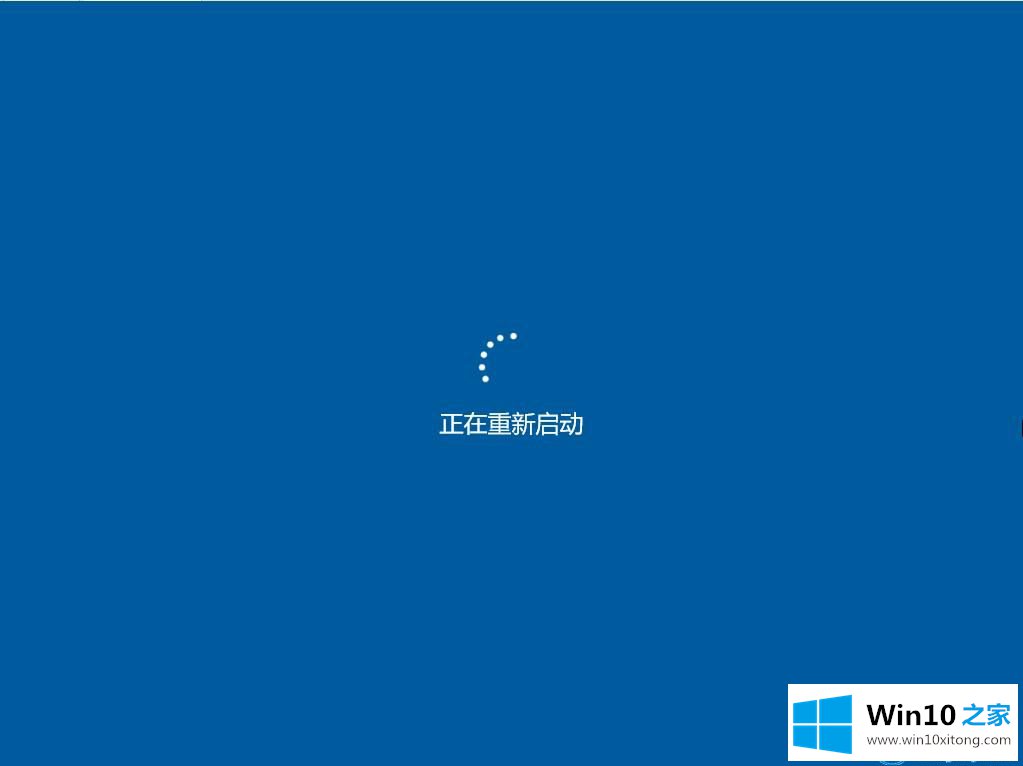
6.Win10系统重新启动后,输入密码,然后单击-图标登录Win10安全模式。
7.登录成功后,可以进入Win10的安全模式,如下图所示。
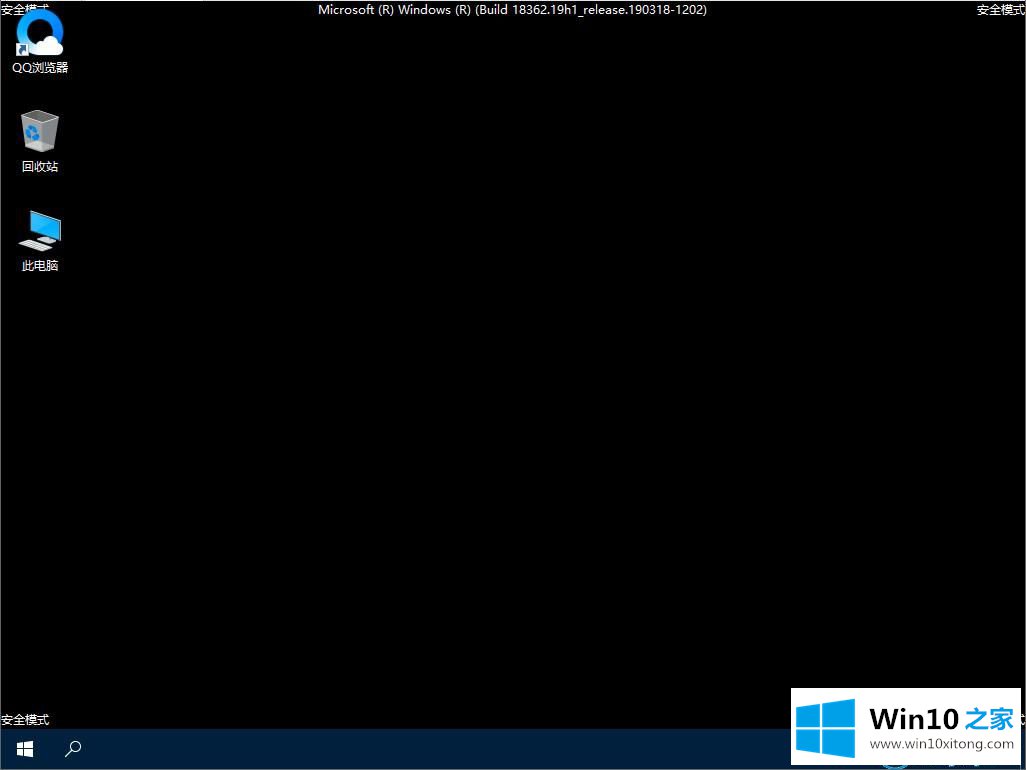
这是Win10系统进入Win10 Home边肖带来的安全模式的方式,希望对你有帮助。
解决Win10系统进入安全模式的问题还是很简单的,只需要按照上面的方法一步一步的操作即可。谢谢各位对本站的支持。